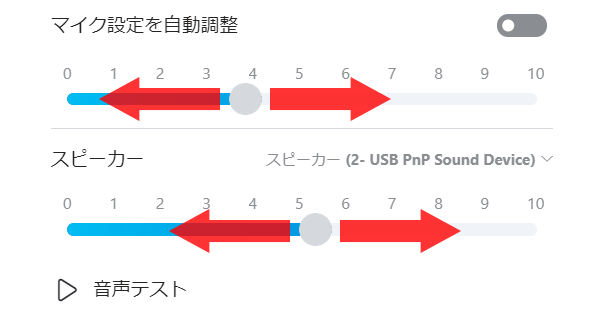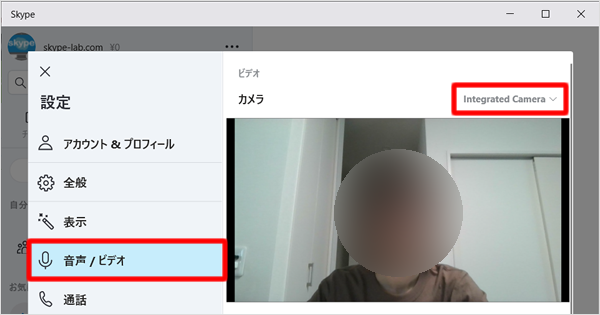オンラインレッスン
オンライン通話アプリ「Skype」を使用したオンラインでのレッスンです!
ネット環境さえあればスマホ一つでレッスンが可能!
申し込み〜レッスンまでの流れ
申し込み
ページ下部の申し込みフォームから必要事項を入力してお申し込みください。
申し込み頂いてから48時間以内にレッスン日時とレッスン当日の注意事項等をご連絡いたします。
※返信メールが来ない場合、大変恐縮ですがこちら(080-6510-9646)までお問い合わせをお願い致します
端末・ビデオ通話アプリ等の用意
オンラインレッスンにはビデオ通話アプリ「Skype」を使用します。
レッスン当日までに、ビデオ通話が可能なカメラ・マイク付きの端末、Skypeアプリのご用意と、カメラ・マイクの確認をお願いいたします。
お支払い
レッスンの前日までにレッスン料金のお支払いをお願いいたします。
お支払い方法は専用フォームよりクレジットカード支払いにてお願い致します。
詳しいお支払い方法についてはレッスン申し込み確認の返信メッセージでご案内いたします。
レッスン
ビデオ通話をつなぎ、音声・ビデオの確認ができたらレッスン開始です。
※レッスン開始5分前までにはレッスンが開始できるように準備をお願いいたします。
料金・時間
オンラインレッスン料金
60分 6,000円
90分 8,000円
120分 12,000円
お支払い方法
クレジットカード
or
銀行振込
レッスン時間
9:00 ~ 22:00(不定休)
お申し込み
機器や環境の準備について
スマートフォン・タブレット・PCの用意
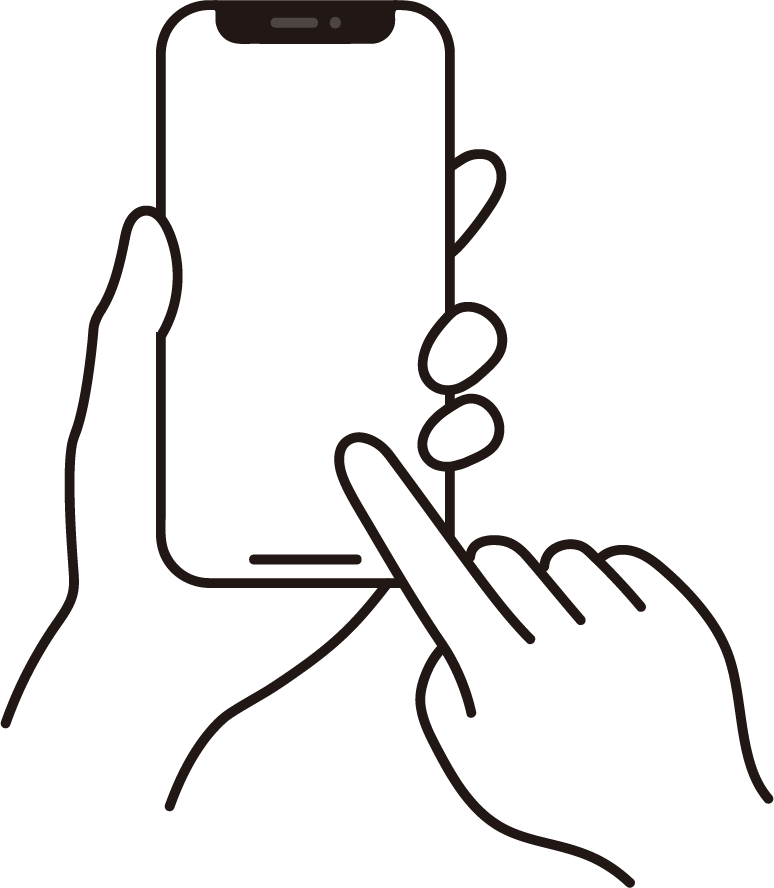
カメラ機能・マイク機能が搭載されたスマートフォン、タブレット、PCなどをご用意ください。
また、通信環境(インターネット回線・WiFi等)もご用意ください。
安定した通信環境(光回線等)があるとより品質の高いレッスンに繋がりますので、携帯電話の回線より光回線やWiFiでのインターネット接続をおすすめしています。
マイク・カメラについてはスマートフォン、タブレット、PCに搭載されているものでも十分です。
よりレッスンの品質を高めたい場合は別途ご用意ください。
Skypeアカウントの作成・初期設定
Skypeの利用にはMicrosoftアカウントが必要になります。
Microsoftアカウントをお持ちでない場合はアカウントを作成してください。
既にお持ちの場合はメールアドレスまたは電話番号とパスワードを入力してログインしてください。
アカウント登録・ログインについては下記ページを参考にしてください。(外部サイト)
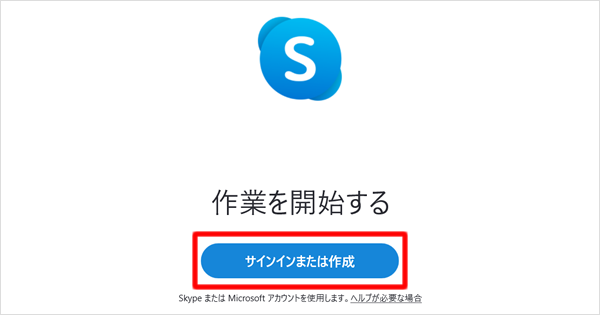
連絡先の追加
申込み確認のメールで講師の連絡先をお伝えします。
お伝えした連絡先の追加をお願いします。
参考ページ(外部サイト)▼
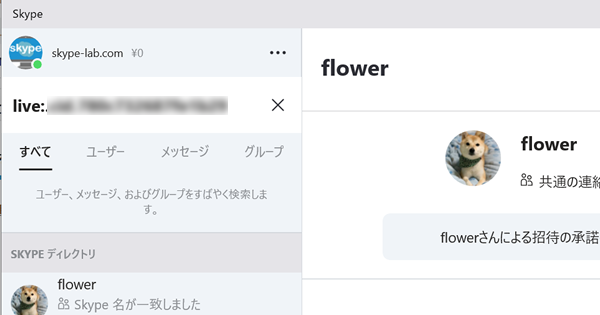
カメラ・マイクの確認
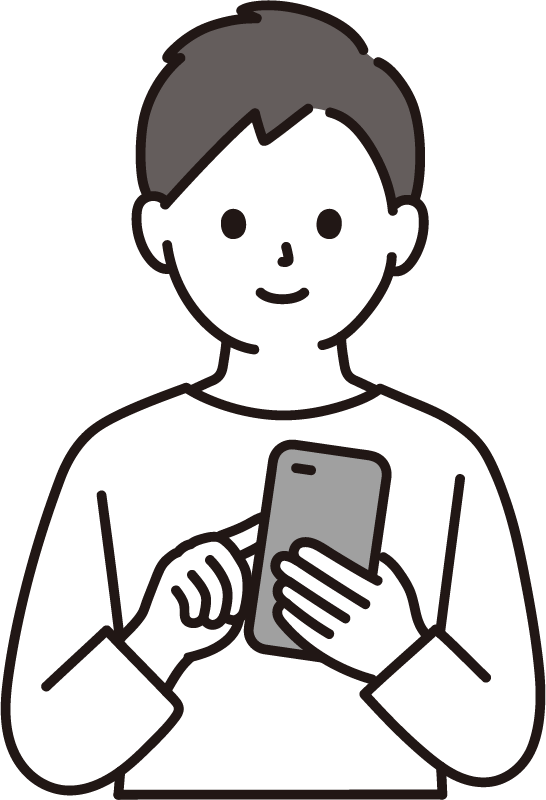
レッスンを受ける際に自分の顔、特に口元とピストンあたりまでが映り込むようにスマートフォン、タブレット、PCのカメラを配置できるか試してみてください。
カメラの位置や向きは譜面台や市販のスタンドなどを活用して調整しましょう。
※レッスン当日までに必ず確認をお願いします。
レッスンの開始
講師側からSkype電話をかけますので、時間前にはSkypeアプリの起動・ログイン、カメラやマイクの確認・調整を済ませてお待ち下さい。
着信や設定については以下のページを参考にしてください。(外部サイト)